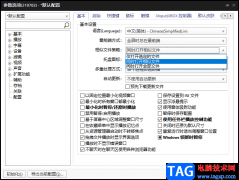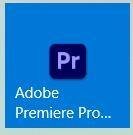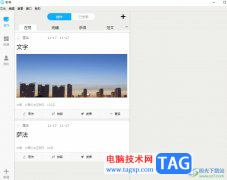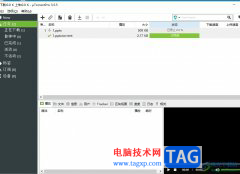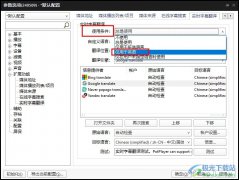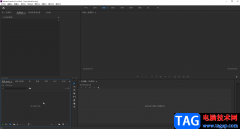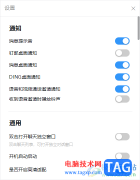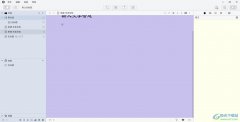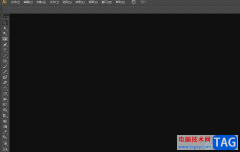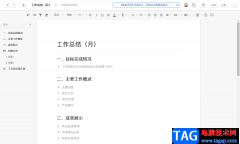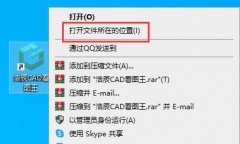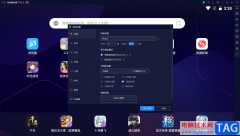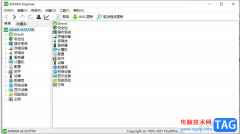很多小伙伴在选择电脑中的播放器时都会将PotPlayer放在首选,因为PotPlayer中的功能十分的丰富,还支持我们对播放器进行各种个性化设置,十分的方便实用。在使用PotPlayer的过程中,有的小伙伴可能会遇到声音和视频画面不同步的情况,这时我们只需要在视频页面中右键单击,然后在菜单列表中打开“声音”选项,接着在子菜单列表中打开“声音匹配”选项,最后再点击“滞后0.062秒”或“超前0.062秒”选项进行声音调整即可。有的小伙伴可能不清楚具体的操作方法,接下来小编就来和大家分享一下PotPlayer视频画面和声音不同步的解决方法。
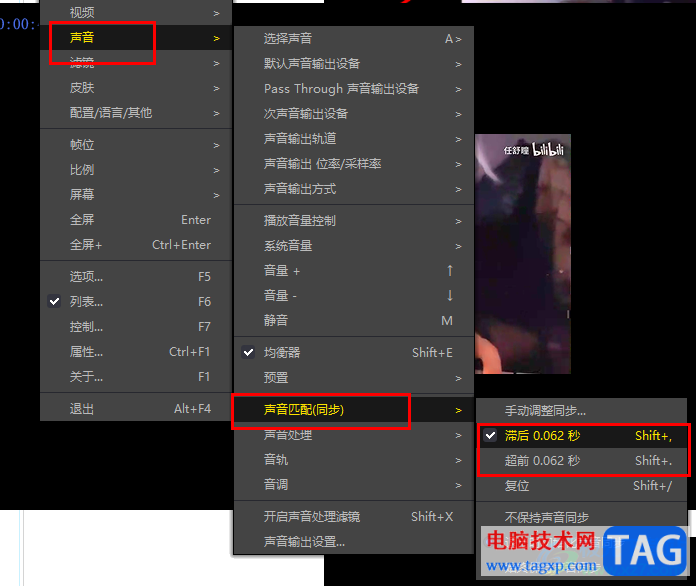
方法步骤
1、第一步,我们在电脑中点击打开PotPlayer软件,然后在PotPlayer中先打开一个视频
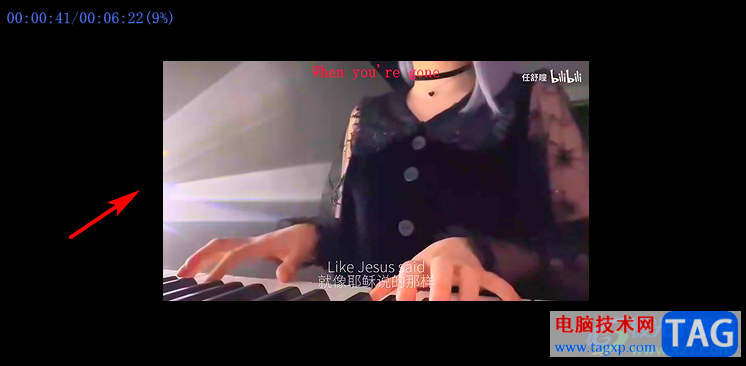
2、第二步,打开视频之后,我们在页面中右键单击,然后在菜单列表中选择“声音”选项
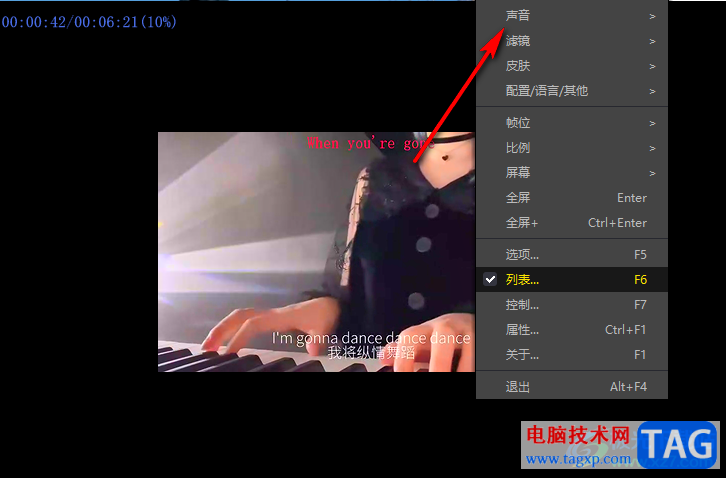
3、第三步,打开“声音”选项之后,我们在子菜单列表中找到“声音匹配(同步)”选项,点击打开该选项
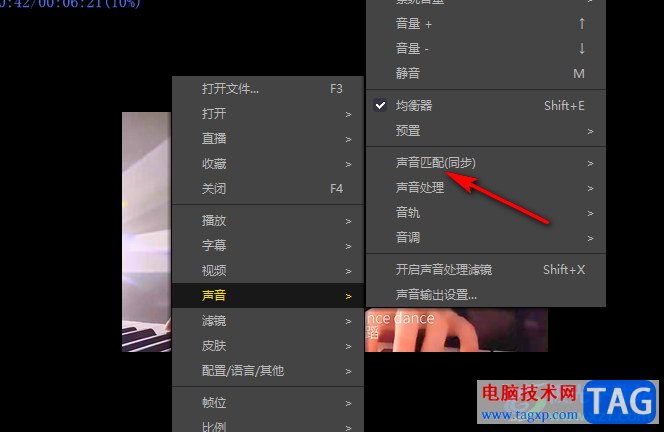
4、第四步,在“声音匹配”的子菜单列表中,我们找到“滞后0.062秒”和“超前0.062秒”选项,点击选择自己需要的选项进行声音调整
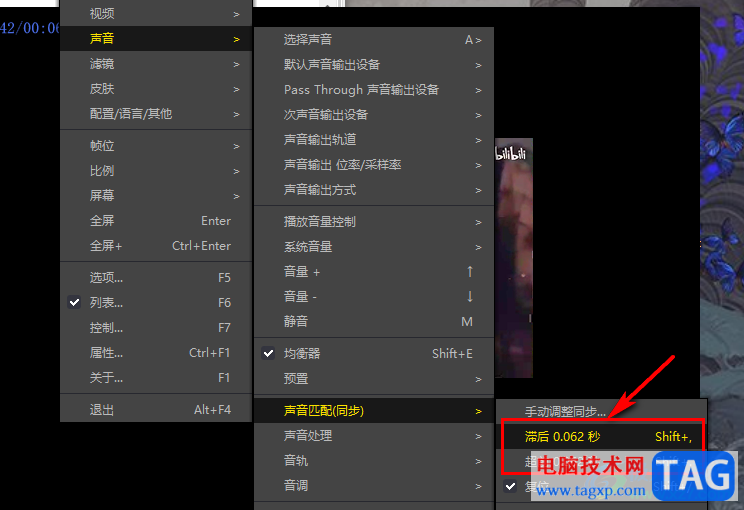
5、第五步,点击该选项之后,我们在页面左上角就能看到音频调整的信息了,我们也可以将输入法切换为英文,然后使用快捷键“shift+.”或“shift+,”来进行音频进度调整
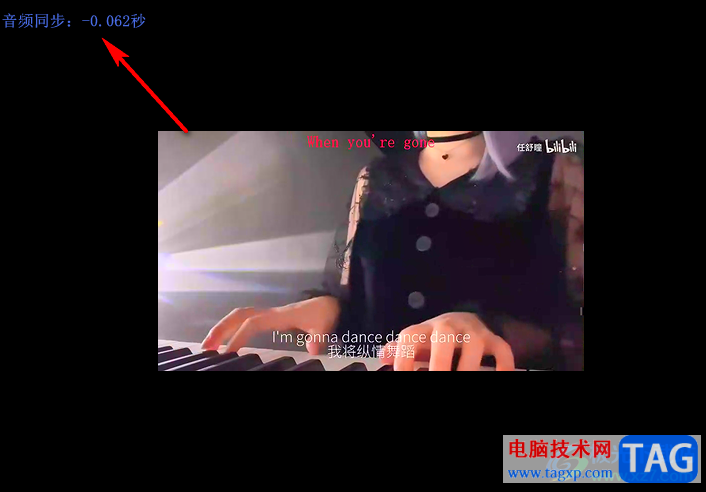
以上就是小编整理总结出的关于PotPlayer视频画面和声音不同步的解决方法,我们在PotPlayer中先打开一个视频文件,然后在视频页面中右键单击选择“声音”选项,再打开“声音匹配”选项,最后在菜单列表中选择“滞后0.062秒”和“超前0.062秒”选项进行声音调整即可,感兴趣的小伙伴快去试试吧。